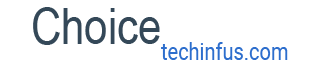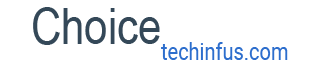Å velge en datamaskin for oppgavene dine er et annet puslespill. Spesielt hvis du har lite kunnskap om egenskapene til komponenter og moderne teknologi. Det er klart at en kraftig enhet er nødvendig for videospill, og en budsjett PC er nok til å jobbe med elektroniske dokumenter. Men hvordan å gjenkjenne "hans" modell, som vil takle de funksjonene som er tildelt den, og samtidig ikke betale for ekstra klokker og fløyter? Å fokusere bare på prislappen - ikke den sikreste måten. Her må du trinnvis legge til "puslespillet", velge fyllingen av systemenheten, en god skjerm og et komfortabelt tastatur.

Innhold:
De beste datamaskinprodusentene - hvilket firma å velge
Vårt liv er ikke lenger mulig uten datamaskiner. De jobber i kontorer og fabrikker, på sykehus og på skoler. Generell etterspørsel gir naturlig levering, så mange bedrifter er engasjert i utgivelsen av datautstyr.
Ikke alle er i stand til å skape virkelig pålitelige aggregater, så det er lite på listen over de beste produsentene av kjente navn:
- asus;
- acer;
- HP;
- MSI.
Med parametrene til de beste bilene til disse merkene finner du i vår rangering. Men du bør ikke ta den første datamaskinen du liker (selv av meget god kvalitet) uten å forstå egenskapene.
Først må du avgjøre rekke oppgaver som den må løse, og bare da tenke over emballasjen. Dette er hva vi skal gjøre nå.
Operasjonsprinsippet og datamaskinens enhet

Den viktigste delen av datamaskinen er systemenheten. I så fall er alle maskinene til arbeidsmaskinen som er ansvarlige for behandling av informasjon.
De er koblet til hovedkortet - en kobling som sikrer samspillet mellom alle "indre organer":
1. CPU,
2. Videokort;
3. Harddisk;
4. Slat RAM.
En strømforsyningsenhet som distribuerer spenning til alle komponenter i datamaskinen og kjølesystemet, som forhindrer enhetene i å overopphetes under drift, er også innebygd i systemhuset. Informasjonen som PCen må behandle, overføres til systemenheten gjennom eksterne porter.
For å gjøre dette, er de koblet til tastaturet, forskjellige kortlesere og stasjoner. Alle data vises på skjermen, og lydfiler spilles gjennom høyttalersystemet (høyttalere eller hodetelefoner).
Kort sagt, dette er alt som den gjennomsnittlige brukeren trenger å vite om datamaskinen og dens grunnleggende konfigurasjon. Men hver av disse elementene kan ha sine egne egenskaper og takle de foreslåtte oppgavene på forskjellige måter.
Typer datamaskiner
spill

Betraktes som den mektigste takket være den avanserte fyllingen. Her er installert de beste prosessorene (Intel Core i5-i7, AMD FX-9370 eller Ryzen), som enkelt håndterer høye belastninger uten overoppheting og programvarefeil. En god spill-enhet anses å være en PC hvis prosessor har minst 4 kjerner og en frekvens på minst 3,5 GHz.
Mengden RAM i en spillmaskin når 16 GB, som gjør at den samtidig kan håndtere et stort antall oppgaver uten å redusere fart. Det er vanligvis to harddisker: en kapasitets HDD som fungerer som en stasjon og SSD med solid state - denne gir hastigheten til en datamaskin når du kjører kontrollprogrammer.
En viktig del av enhver spill-PC er et skjermkort, med et ganske stort volum (minst 4 GB). Uten det, vil datamaskinen ganske enkelt ikke trekke moderne heavyweight leker med høye grafikkrav.
Et annet trekk ved denne teknikken er et kraftig kjølesystem.I de mest lastede enhetene er det vann, men store kjølere, med et tilstrekkelig antall av dem, gjør det ganske bra med sitt arbeid.
proffene:
- Veldig kraftig og rask - de greier enkelt med noen oppgaver (ikke bare med spill);
- Effektivt kjølesystem;
- Fullført med high-end videokort;
- Har mye minne.
ulemper:
- Overdreven høy pris.
multimedia

Datamaskiner av denne typen kan kalles hjemme eller familie. De brukes til å se på filmer, høre på musikk, gå online og de fleste leker. De har gjennomsnittlige egenskaper, men dette betyr ikke at multimedie-PCer bare passer for underholdning. Med en riktig valgt konfigurasjon gjør maskinene en utmerket jobb med behandling av grafikk, lyd og videofiler.
I slike modeller installerer de høykvalitetsprosessorer som Intel Core i3-i5 eller nær dem når det gjelder parametere, men billigere analoger fra AMD. Det er to nok kjerner her med en prosessorfrekvens på 2,7-3 GHz. Et 2 GB mid-level skjermkort betraktes som det beste alternativet for media.
4-8 GB RAM for en hjemmedatamaskin er mer enn nok. Men harddisken skal være veldig romslig, så det er bare installert 1-2 TB magnetiske stasjoner her for å få nok plass til favorittfilmer, musikk og fotoalbum. Kjølesystemet består av 1-2 kraftige kjølere - flere av disse maskinene er ikke påkrevd.
proffene:
- Passer for de fleste oppgaver - fra jobb og skole til underholdning;
- Har en veldig stor mengde minne;
- Utmerket bildekvalitet;
- Tilstrekkelig kostnad.
ulemper:
- Ikke dra for "tunge" spill;
- For å avsløre alle mulighetene for mediebedrifter, trenger du en god skjerm og kostbar akustikk.
kontor

Slike enheter kan ikke skryte av fremragende egenskaper, men å jobbe i standard applikasjoner og kontorprogrammer er nok. I tillegg er de ikke så håpløse som de virker, og er ganske egnede til å surfe på internett, se på filmer, samt mange utfordrende spill.
Som regel er det i deres systemblokker en ikke så smart prosessor som gjemmer seg (for en ting, sjeldnere for 2 kjerner), som arbeider med en frekvens opp til 2 GHz. Selv om den totale prisen på maskinen er liten, for å øke ytelsen, kan du bruke penger på en Intel Pentium med Kaby Lake arkitektur, eller ta en Core i3 hvis langsom PC-jobb irriterer deg.
Skjermkortet er som regel innebygd og ikke veldig kraftig - med 512 MB. Kontor-datamaskiner trenger også litt RAM (optimal 1-2 GB). Ja, og den totale mengden minne kan være liten - hvis det er 250 konserter, er dette allerede bra.
proffene:
- Arbeid stille;
- Tåle et bredt spekter av oppgaver enn du trenger for kontoret;
- Holdbar, fordi de ikke har spesielle belastninger;
- Tilgjengelig til en pris.
ulemper:
- bremse;
- Kan henge når du prøver å kjøre flere krevende applikasjoner.
Valg av valg av datamaskiner

prosessor
Av alle produsenter av datateknologi produserer bare to selskaper gode prosessorer som oppfyller moderne krav: disse er AMD og Intel. Hver av dem har sine beundrere, men ofte blir denne "kjærligheten" tvunget.
Faktum er at konkurrenters prosessorer er forskjellige i type stikkontakt - konfigurasjonen av kontakten for tilkobling til hovedkortet. Derfor, når du tar en PC med en bestemt konfigurasjon, er eiere tvunget til å fortsette å kjøpe produktene til det valgte merket for en ytterligere oppgradering.
For å gjøre det riktige valget, trenger du ikke å forstå arkitekturen til ulike prosessorer grundig, det er nok å vite hvilke oppgaver denne typen er best å håndtere.
Intel
Den dyreste, men svært kraftige på grunn av økt kjernevirksomhet. Mange av dem er egnet for installasjon i spillcomputere, men alt avhenger av serien:
1. Pentium er en stor serie med flere generasjoner enheter med anstendig ytelse og vekt på å redusere strømforbruket. For tiden vurderes gjennomsnittlig ytelse.
2. Celeron er ganske gamle prosessorer, oppnådd ved å forenkle Pentium-arkitekturen, men de brukes fortsatt i svært budsjett-PCer. Ingenting bra kan sies om disse modellene, bortsett fra at de smertefritt lider av akselerasjon. Men resultatene vil fortsatt ikke tilfredsstille deg. Nekter et slikt kjøp, hvis du i fremtiden ikke har tenkt å erstatte Celeron med noe anstendig.
3. Kjerne i - prosessorer av "i dag". De er preget av maksimal ytelse per kjerne, stille drift og anses som det beste (om enn dyrt) alternativet for PCen. Spillere foretrekker modeller av i7-serien, litt rimeligere er "fem". For kontormaskiner som krever rask prosessorreaksjon, er Core i3 egnet - ikke akkurat budsjett, men pålitelig og rimelig produktiv.
AMD
Gjennom sin historie prøvde Intels modeller å fange opp, men hele tiden lå de bak "halvparten av corpus". Likevel er de fortsatt populære fordi de er billigere enn konkurrenter og tar et stort antall kjerner. Dette gjør at de kan brukes til å løse multithreaded oppgaver og gjør AMD-prosessorer generelt mer allsidige, noe som forenkler valg.
Verdig å merke rekke enheter her kan bli kalt:
1. A - 4-kjerneprosessorer med integrert grafikk, representert av flere linjer (fra A4 til A10). Men bare de eldre modellene A8 og A10 kan skryte av høy ytelse.
2. FX er en relativt billig åtte-core enhet som er ideell for multimedie datamaskiner for video- eller grafikkbehandling. I tillegg er begrensningen på multiplikatoren fjernet, noe som gjør det mulig for erfarne brukere å overklokke prosessoren uavhengig.
3. Ryzen er en mer moderne versjon. Når det gjelder ytelse, er det ikke dårligere enn Intel Core, og kan godt være tilstede i spillcomputers på mellomnivå.
Når du velger en prosessor, vil du definitivt møte et slikt konsept som kjernen. Jo flere kjerner i en datamaskin, desto raskere vil det fungere, siden det vil være i stand til å dele lasten i flere tråder.
Dette vil ha en positiv effekt på prosessorens holdbarhet, men ikke glem at ytelsen på hver kjerne også har betydning. Det er derfor de 8 trådene på AMD-modeller knapt holder opp med fire av Core i5.
Du vil ikke omgå festen og en slik ting som en klokkefrekvens. Dette er antall operasjoner som prosessoren utfører per minutt, og det måles i gigahertz. Følgelig, jo høyere denne indikatoren er, desto raskere blir PCen din:
1. For kontorversjonen vil frekvensen på 2-2.5 GHz være tilstrekkelig;
2. En mer avansert medieserver trenger omtrent 3 GHz;
3. Gamer-modeller skal produsere minst 3,2-3,5 GHz, og helst 4+.
hovedkort
Størrelsen på datamaskinen din er avhengig av valg av hovedkort. Å ta en beslutning til fordel for et stort ATX-panel, får deg et større antall spor for å koble skinner til minnekort og skjermkort, men samtidig øker du dimensjonene til systemenheten.
Hovedkortet har i utgangspunktet ingen spesiell innflytelse på PC-effekten. Det gjør det enkelt å realisere alle kapasiteten til komponentene som er koblet til den.
Vær oppmerksom på typen stikkontakt for prosessoren, og prøv å ta en mer lovende kontakt, slik at du med videreoppgradering av datamaskinen ikke har kompatibilitetsproblemer. Når det gjelder Intel-enheter, bør dette være 1151 eller 2011-3 kontakter, for AMD er det optimalt å ta AM4.
En annen ting som ikke bør overses, er hvilken type styring av brikkesett som er koblet til hovedkortet.
Det bør passe dine behov:
1. Intel Z270 er den eneste brikken som lar CPU overklokking og støtter RAM med en frekvens på 2400 MHz. Ideell for spillcomputer.
2. Intel B250 eller H270 er en middling til en tilstrekkelig pris, som passer for hjemme og mellomstore spill-PCer. "Kan" arbeide med RAM opptil 2400 MHz.
3. AMD A320 er et anstendig alternativ for datamaskiner i budsjett- og midtsegmentet, designet for å jobbe i kontorapplikasjoner og med multimediefiler.
4. AMD B350 - støtte overklokking prosessoren, slik at de tilhører spillmaskiner.
Den yngre serien av de betraktede sjetongene er billigere og ganske egnet for uendelige brukere.
Videokort
En annen dyr komponent i systemenheten, som er ansvarlig for behandling av videosignaler. Hvert skjermkort har sitt eget videominne (fra 256 MB til 12 GB). Og jo høyere denne figuren, desto bedre og raskere rammer rammene på skjermen.
1. For budsjett- og kontormaskiner spiller ikke skjermkortet en spesiell rolle - det kan erstattes av en grafikkbrikke loddet på tavlen.
2. De som jobber med video eller er interessert i e-sport, trenger et diskret minnekort på minst 4 GB. Ideelt sett bør dette være nVidia GTX 1070/1080 / 1080Ti-modellen. Men AMD har også gode high end vidyuh linjer - Fury X og Nano.
random access memory
Mellomprodukt behandlet av prosessoren lagres i datamaskinens RAM. Jo høyere volum EP, desto raskere vil det takle alle oppgaver.
1. 8 GB betraktes som en utmerket indikator, men hvis du trenger en kraftig spillcomputer som fortsetter å "fly" under noen belastning, kan du gjerne utvide den til 16 eller høyere.
2. For kontoralternativet, 2 GB er nok, kan du gjøre med 3-4 gigs i hjemmemaskinen din, hvis budsjettet ennå ikke tillater OP å bli utvidet.
Harddisk
På harddisken, i motsetning til minnestrimelen, lagres alle dataene permanent. Følgelig bør det ha tilstrekkelig volum.
1. Hvis du jobber med tunge filer, eller du vil bygge en omfattende video- eller spillbutikk på datamaskinen, trenger du en kapasitiv magnetisk HDD fra 1 til 8 TB.
2. De som er viktig fart, mer egnet SSD SSD. Akk, volumet er lite, så installer operativsystemet og andre viktige filer med lav vekt. 120-250 GB er nok til å lagre dem.
Hvis du trenger alt på en gang, gir god fart og en stor tilgang på ledig harddiskplass bare en tandem av magnetisk hard og solid state chip. Og det er ikke nødvendig at de begge står i systemenheten - den manglende komponenten kan kjøpes senere.
Etter å ha behandlet hovedkomponentene i systemenheten, kan du fortsette til valg av I / O-enheter.
monitor

Når du velger en skjerm, er de fleste brukere begrenset bare av størrelsen på diagonalen og kostnaden. Men hvis du tilbringer et par timer om dagen på en PC, bør dette problemet bli gitt mye mer oppmerksomhet - for din egen komforts skyld. Her, som ved valg av systemekspert, må det tas hensyn til et stort antall kriterier.
diagonal
Ja, dette er veldig viktig, men det er ikke alltid verdt å kjøpe en stor skjerm, selv om du har nok penger til det.
1. For en kontorcomputer er en skjerm med en diagonal på over 20 tommer en overdreven luksus, slik at du kan velge noe mer kompakt (og selvsagt billigere).
2. For en multimedieenhet er en skjerm på 21-24 tommer nok.
3. Spillmodeller kan gå opp til 27 ", hvis økonomien tillater det.
Aspect ratio
Gammeldags skjermer hadde et skjermhøyde til breddeforhold på 3: 4 eller 4: 5 og så utvendig nesten kvadratisk. Slike blir utstedt nå, fordi det er veldig praktisk å se elektroniske dokumenter på dem.
Den moderne standarden tilbyr imidlertid et annet forhold - 16: 9 eller 16:10. Slike skjermbilder har en oppløsning på 1920x1080 (1200) piksler, noe som gjør at du komfortabelt kan se widescreen HD-filmer og Full HD-kvalitet. Cybersportsmen bruker dem, og for de som liker å åpne dusinvis av vinduer, vil disse skjermerne være praktiske.
Det er også enheter med ganske kritisk formatforhold på 21: 9, men de er ment for fagfolk involvert i videoredigering.
tillatelse
Vi snakker om antall lyspunkter på skjermen, og danner et enkelt bilde. Jo flere av dem, desto klarere og bedre blir bildet på skjermen. Men slikt utstyr krever tilkobling til kraftigere videokort - dette bør tas i betraktning hvis du har et begrenset budsjett.
Den optimale oppløsningen for dataskjermer er 1920 x 1080 piksler, men bare hvis diagonalen ikke overstiger 21-24 ". På større skjermer kan du få tilstrekkelig bildeklarhet ved en oppløsning på minst 2560 x 1600 px.
Matrise type
Alt avhenger av matrisen: fargekvalitet, bildeklarhet, synsvinkler og andre egenskaper ved bildet på skjermen. Produsenter tilbyr følgende alternativer:
1. TN - den billigste matrisen med middelmådige indekser av farge og klarhet, samt med minimale synsvinkler. Disse er kun egnet for kontorarbeid.
2. IPS - de vanligste modellene for i dag med meget klare farger og en smart visning (opptil 160-180 ° uten å forvride bildet). De er ikke billige, men de passer for nesten enhver oppgave - fra familie som ser på filmer til å jobbe med grafikk og video.
3. VA er bedre enn TN, men verre enn IPS. En slags mellomliggende alternativ for de som ikke har nok penger til en kostbar matrise, og ikke ønsker å gjøre opp med kjedelige statsansatte.
4. PLS - litt dårligere enn IPS i kvalitet, men generelt er det et godt alternativ for spill og media.
I de andre egenskapene på skjermen er det ikke noe poeng i graving, men du bør være oppmerksom på lysstyrken.
Den er optimal hvis den ligger i området 200-400 cd / m2, hvis en stor mengde lys ikke er rettet mot skjermen (for eksempel solens stråler fra vinduet). Ellers er det bedre å ta en modell med maksimal lysstyrke på 500-600 cd / m2.
Skjerm overflate
Kan være blank eller matt. Den glatte versjonen er vanlig i lavmodellmodeller - som produsenter prøver å gjøre dempet farger enda litt lysere. Men en slik skjerm vil gi forferdelig blikk, når det vil motta lyset fra solen eller en lampe. Hvis du bestemmer deg for å sette datamaskinen i vinduet, er det bedre å ta en skjerm med en matt overflate.
I dag er flatskjermene til fordel, men det er også litt buede modeller på markedet. Her viser bildet på kantene seg å være litt uskarpt, noe som i et mørkt rom skaper en følelse av dyp neddykking i den virtuelle verden av vandrere. Men for andre spill (handling, skyttere), for å se på filmer og jobbe med filer, vil denne skjermen ikke fungere.
tastatur
Det kan være et enkelt plastpanel med knapper eller en brett gummipute, har en kablet eller trådløs tilkobling til en datamaskin.
Vær det som mulig, når du velger denne enheten, må vi igjen gå tilbake til å definere våre behov, siden forskjellige tastaturer har forskjellige formål:
1. Standard - rimelige enheter uten ekstra taster eller funksjoner. Det beste alternativet for å fullføre kontor-PCen.
2. Ergonomisk - de utmerker seg av deres uvanlige form (bølgelignende, trekantede osv.), Samt ved tilstedeværelsen av armer for hender og praktisk arrangement av nøkler. Slike innretninger foretrekkes av personer som arbeider med store mengder tekst.
3. Multimedia - avviker fra de vanlige med et ekstra spillerens kontrollpanel.
4. Gaming - her er de fleste nødvendige knapper gjengitt under venstre hånd, og piler og ASDW-nøkler er uthevet i farge og har ekstern beskyttelse (spillerne forstår).
Det er ønskelig å bestemme hvilken type nøkler. fornem:
1. Membran - standardtaster plassert i middels høyde. De er pålitelig beskyttet mot støv og rusk, de jobber forsiktig på grunn av den elastiske "støtestopp", men de er veldig kortvarige (de tåler bare 5 millioner klikk).
2. Saks - Godt for å jobbe med tekst, fordi de har lav passform og klart svarer på berøring. Resursen er dobbelt så stor som membranen.
3. Mekanisk - ganske høyt, men veldig lydhør. Tåle opptil 50 millioner klikk, og til slutten av arbeidets levetid så vel som på den første dagen.
Noen tastaturer har innebygd nøkkelbelysning. Dette er en veldig nyttig funksjon for elskere av å "hakke" eller jobbe om natten, men det øker også kostnaden for utstyr.
mus
Dette er en ekstremt enkel enhet, men uten det er det nesten umulig å kommunisere med en moderne datamaskin.På samme måte som tastaturet, kan musen være kablet eller trådløs - velg hvilken som er mer praktisk.
De fleste brukere vil ha nok standard treknappsmodeller - det viktigste er at enheten passer godt i hånden. Men spillere må velge spesielle gadgets med ekstra kontrolltaster og hurtig respons.
Hvilken datamaskin du skal velge

1. For enkel arbeid med kontorprogrammer og elektroniske dokumenter kan du ta en billig modell med en kjerneprosessor, men med en god klokkefrekvens på om lag 2,5 GHz. Det vil si at du absolutt må ta en av Intels med tilhørende hovedkort. Mengden RAM i 2 GB vil være tilstrekkelig, samt en harddisk på harddisken på opptil 500 GB. Ta en skjerm med en diagonal på ikke mer enn 19-20 ", du kan kjøpe et standard tastatur eller en gaffel ut for en ergonomisk hvis du jobber på en datamaskin mye.
2. Som en universell hjemme maskin, er en PC med en Core i3-i5 nivå prosessor eller tilsvarende fra AMD (FX-serien eller A6 eller høyere) egnet. Antall kjerner er fra 2 til 4, klokkefrekvensen er opptil 3 GHz. 4 GB-skjermkortet skal være tilstrekkelig en uerfaren bruker, så vel som RAM i samme volum. Men harddisken er bedre å ta mer enn 1-2 TB. Tilbring litt penger på en god IPS-skjerm eller lignende i ytelsesmonitors gjennomsnitt.
3. Fans av dataspill må gaffel ut for en kraftig PC med en Intel Core i7-prosessor (Intels "topp fem" eller Razer R7 kan betraktes som et budsjettalternativ) og med en frekvens på minst 3,2 GHz. Hovedkortet er bare Intel Z270 eller B350 for AMD, minnet på skjermkortet er 8-16 GB. RAM trenger også å ta litt mer, og det er ønskelig å bruke fjerde generasjons DDR-striper. Som en stasjon trenger du en HDD for 3+ TB og en ekstra SSD for minst 120 gigs. Ikke glem å velge et godt spilltastatur med mekaniske knapper og en stor IPS-skjerm.
4. For å håndtere multi-threaded video, lyd og grafikk, trenger du en AMD FX eller Core i3-i5 datamaskin på midten, hvis du jobber med vektorbilder. Et godt grafikkort med en klasse på minst GTX 1060 med 3-4 GB minne og en bred skjerm med klar fargegjengivelse, sikrer deg et komfortabelt arbeid.
Hvor mye er en datamaskin

1. En enkel kontormaskin med en skjerm i settet koster ikke mindre enn 16.000-19.000 rubler. Avanserte modeller når 50 tusen.
2. Prisene for multimedie-PCer går i et svært bredt spekter - fra 20 til 150 tusen rubler.
3. Spillmodellen kan kjøpes med et budsjett på 30-50 000 til en halv million rubler.
Det vil også være interessant for venner